Как мы уже знаем, мобильный MS Офис для Айпад скачать уже можно, притом даже бесплатно. Однако полнофункциональная версия, в которой документы можно не только открывать и просматривать, но также создавать и редактировать, предусматривает наличия аккаунта в Microsoft OneDrive. Впрочем, это частности.
Новые Word, Excel и Powerpoint на iPad и выглядят, и работают хорошо — это их самый главный плюс. Другое дело, что без минусов тоже не обошлось.
В MS Офис для Айпад один из таких важных минусов — это печать. В нынешней версии этого офисного пакета нельзя просто так запустить документ на печать ни с Word, ни с Excel, ни с Powerpoint.
Не пропустите: Если не работает автозаполнение паролей в iPhone или iPad
А поскольку за пару недель после официального релиза мобильный Офис для Айпад скачать успели уже 12 млн. раз, то остается только догадываться, сколько юзеров обратилось в Microsoft с совершенно справедливым WTF.
Представителям компании даже пришлось признать факт ошибки и пообещать скорое ее исправление в одном из ближайших апдейтов пакета.
Но это будет когда-то, а что же делать сейчас, когда и iPad есть, и Office на него установлен, и даже отчетик важный уже составлен.
Как распечатать докУмент в Офис для Айпад?
Ну, с учетом обозначенной проблемки, пока только по старинке. Т.е. надо найти еще одну программку, с помощью которой документы с планшета iPad можно отправлять на принтер.
Приложений таких множество, но мы расскажем (точнее напомним) о двух из них, в которых предусматриваются два различных способа печати офисных документов с Айпад.
Итак, начнем-с
Printer Pro
Эта программка стоит $6.99. Однако прежде чем ее качать, лучше найти в App Store ее бесплатную тестовую версию, чтобы проверить, как софтик будет работать именно с вашим принтером, и не пришлось выбрасывать денежку зря в случае каких-либо нестыковок.
Printer Pro изначально «заточен» на работу с любыми iOS-приложениями, в которых можно составлять документы, потому для мобильных Apple-юзеров в нем все максимально привычно.
Процедура настройки проста: запускаем программку, жмем кнопочку «Add Printer» («Добавить принтер») и добавляем нужную модель в список.
Не пропустите: iPad в качестве внешнего экрана для Steam Deck — как это делается
Далее все тоже несложно. После чтения и/или редактирования документ в Microsoft Офис для Айпад автоматически будет сохранен в вашем OneDrive-эккаунте. Значит, идем в приложение OneDrive, находим и открываем соответствующий файл.
После чего в самом документе открываем нижнюю панель (надо нажать кнопку с тремя кружочками в нижней части окна) со списком доступных приложений, скролим пока не найдем Printer Pro (иконка с принтером), жмем, и получаем наш документ уже в приложении для печати. Попутно можно выбирать опции печати и принтер, на котором будет распечатан документ.
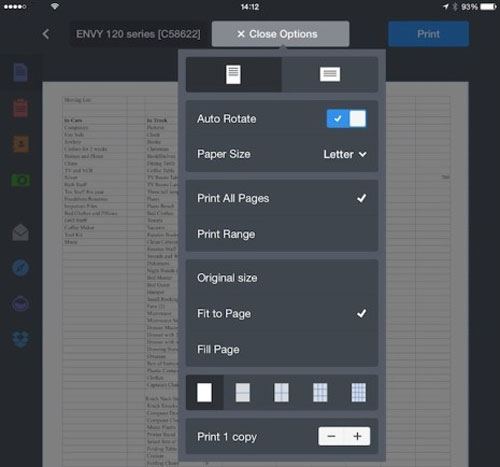
Вариант №2 — ThinPrint Cloud Printer
Настраивается это приложение почти также, как и предыдущее, но есть нюансы: сначала надо создать учетную запись и загрузить отдельное приложение для компа, который подключен к принтеру.
Непонятно, правда, зачем такие сложности, когда печать беспроводная, но бывает… Еще надо иметь в виду, что перед установкой ThinPrint на Mac (или MacBook) надо будет изменить в нем настройки безопасности, иначе программка не станет.
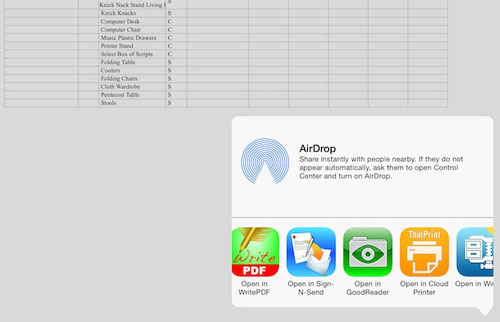
После регистрации аккаунта и установки вспомогательного софта на комп открываем на планшете OneDrive, находим нужный документ, открываем панель, выбираем ThinPrint и жмем кнопку «Print«.
Точно также распечатать документ можно и на компьютере. Вот как-то так…
Добавим только, что кроме Printer Pro и ThinPrint есть еще много мобильных приложений для печати с планшетов iPad, но работают они примерно по такой же схеме.
Так что, пока Microsoft не добавит опцию прямой печати с приложений нового Офис для Айпад, будет по-прежнему нескучно.

